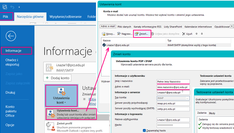Możesz ustalić adres e-mail na inny niż wygenerowany automatycznie. Taka potrzeba może wystąpić, gdy automatyczny login nie jest poprawnym skrótem długiego nazwiska, albo w przyszłości, gdy nazwisko jest zmieniane (wtedy też należy zmienić swoją Elektroniczną Kartę Pracownika) .
Ustalanie innego adresu polega na dodaniu adresu alternatywnego (aliasu) do swojego e-maila. To znaczy e-mail pierwotny i alias oznaczają ten to samo konto e-mail. Natomiast odpowiednio skonfigurowany programu poczty e-mail pokazuje alias jako nasz oficjalny e-mail.
1. Konfigurowanie alternatywnego adresu e-mail
Na stronie cp.prz.edu.pl ustal swój alias do konta e-mail w menu Poczta elektroniczna \ Aliasy do konta.
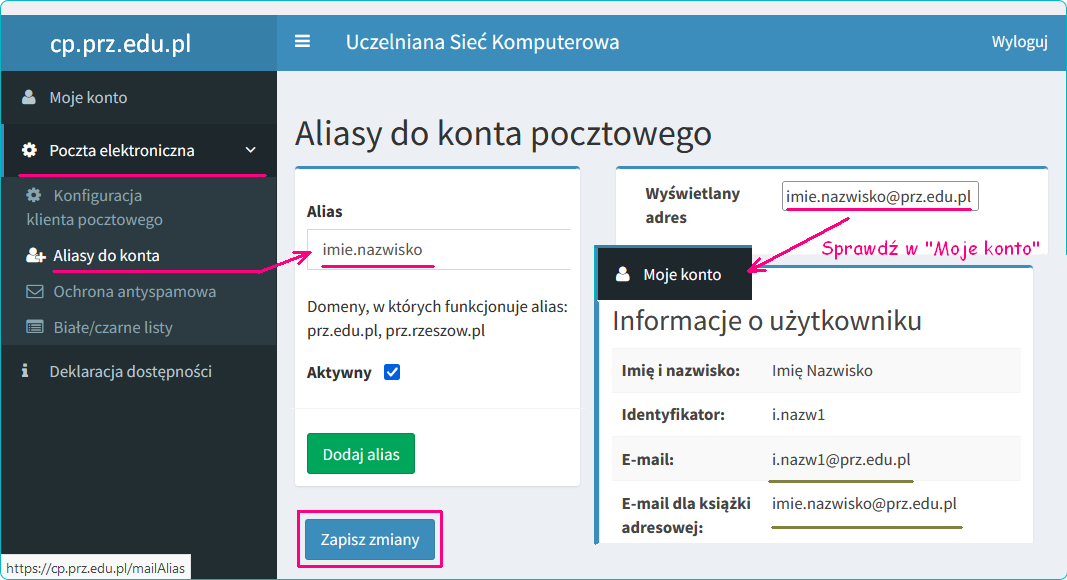
Po ustawieniu tego aliasu w polu "Wyświetlany adres" i kliknięciu [ Zapisz zmiany ] będzie on wyświetlany jako Twój adres e-mail w wyszukiwarce pracowników (na zmianę w wyszukiwarce trzeba poczekać - być może do następnego dnia rano).
Co ważne – zmieniony e-mail jest drukowany na Elektronicznej Karcie Pracownika.
Pamiętaj: W systemach informatycznych PRz zawsze logujesz się za pomocą początkowo wygenerowanego e-maila. W powyższym przykładzie byłby to login "i.nazw@prz.edu.pl".
- Można ustalić także inne aliasy niż "Wyświetlany adres" i używać ich w przypadku administracyjnej obsługi jakichś wydarzeń. W filtrach poczty można to wykorzystać do sortowania korespondencji.
- Zob. też: https://helpdesk.prz.edu.pl/faq/pracownicy/usk/konta-pocztowe/?faq=12#faq_12
2. Konfiguracja aplikacji wysyłającej e-maile
Twój zmieniony e-mail powinien też pojawiać się jako adres nadawcy w wysyłanych przez Ciebie wiadomościach. W tym celu należy zmodyfikować konfigurację aplikacji, której używasz do wysyłania e-maili (w żargonie IT - klienta e-mail). Polega to ogólnie na ustawieniu w polu "adres e-mail" zmienionego adresu - w powyższym przykładzie "imie.nazwisko@prz.edu.pl", natomiast bez zmian pozostają dane do logowania w polu takim jak "użytkownik", "login" itp. W powyższym przykładzie to "i.nazw1@prz.edu.pl".
Roundcube Webmail
Menu: ⚙ Ustawienia \ Tożsamości \ E-Mail: (np. imie.nazwisko@prz.edu.pl), ◉ Domyślna. [ Zapisz ]
![Menu: ⚙ Ustawienia \ Tożsamości \ E-Mail: (np. imie.nazwisko@prz.edu.pl), ◉ Domyślna. [ Zapisz ]](/fcp/VGBUKOQtTKlQhbx08SlkTUAJQX2o8DAoHNiwFE1xVQ3RBG1gnBVcoFW8SBDRKHg/36/public/nowy_pracownik/webmail_alias_klik.png)
Thunderbird
Menu: Ustawienia konta \ Adres e-mail: (np. imie.nazwisko@prz.edu.pl)
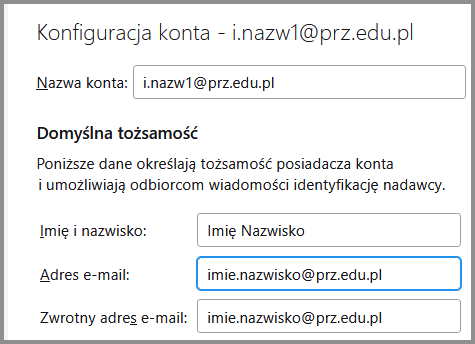
Outlook 2019
Menu: Plik \ Informacje \ Ustawienia kont... \ Zmień... \Adres e-mail: (np. imie.nazwisko@prz.edu.pl)